| Word 2016文件如何轉成PDF格式教程 | |||||
| 示範檔 | 無 | 範例檔 | W0220.DOCX | 結果檔 | W0220F.DOCX |
Word轉PDF一直都是很多人詢問的話題,不同的Word版本轉存的方法不一樣,但從Word 2007起,Word文件都可以直接另存為PDF格式。
但是現在很多人換了Word 2016版了,就又不知道怎麼將Word 2016文件另存為PDF文件了,其實這些操作都是差不多的,Word 2016文件另存為PDF格式的方法其實一句話歸納就是:檔案—另存新檔PDF/XPS文件,建立PDF/XPS。
為了節省大家琢磨的時間,我們乾脆再寫一篇Word 2016版本文件的的Word轉PDF教程,希望對大家有幫助。
1. 啟動Word 2016並將需要進行轉換的Word文件開啟。
2. 點取「檔案 > 匯出」指令,在匯出區點取「建立PDF/XPS文件」項目,再點取「建立PDF/XPS」圖示,如下圖所示,開啟「發佈成PDF或XPS」對話方塊。
3. 點取檔案儲存位置,再點取「檔案名稱」欄位輸入好檔案儲存的名稱,如下圖所示。
4. 點取「發佈」鈕,至此,文件轉換成功,我們打開PDF文件看看,字跡清晰,不影響閱讀,如下圖所示。
若是己有檔名的文件,除了上述方式外,也可以點取「檔案 > 另存新檔」指令,再點取「檔案類型」下拉方塊中「PDF」選項,如下圖所示。
再點取「儲存」鈕,即可將Word文件存成PDF文件。
若是新文件尚未儲存,則點取「檔案 > 另存新檔」指令,再點取「瀏覽」項目,如下圖所示。
點取檔案儲存位置,再點取「檔案名稱」欄位輸入好檔案儲存的名稱。
點取「檔案類型」下拉方塊中「PDF」選項,如下圖所示。
點取「儲存」鈕,即可將Word文件存成PDF文件。
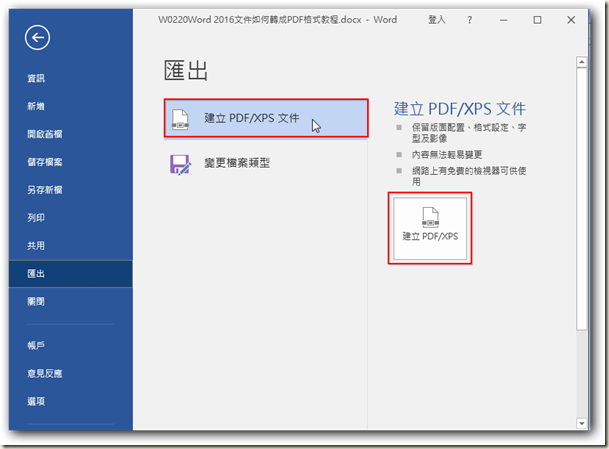
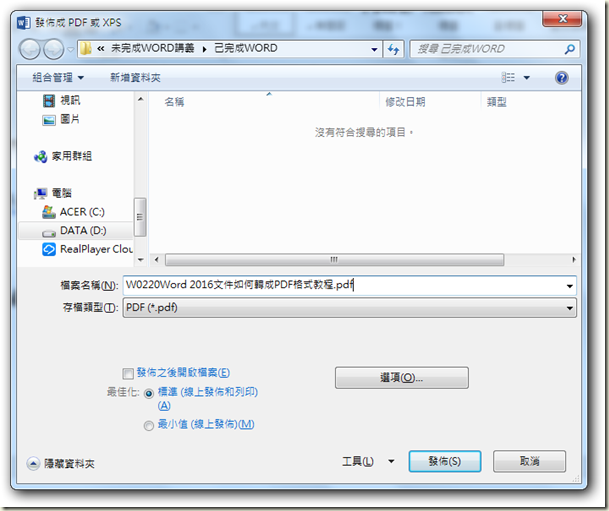

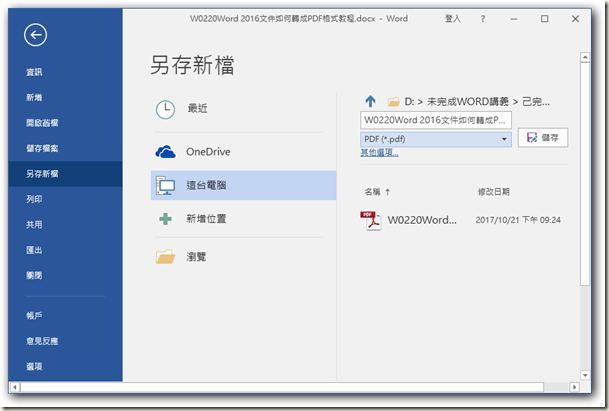
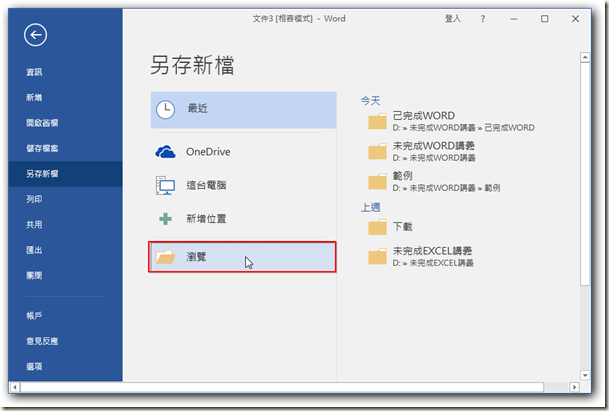
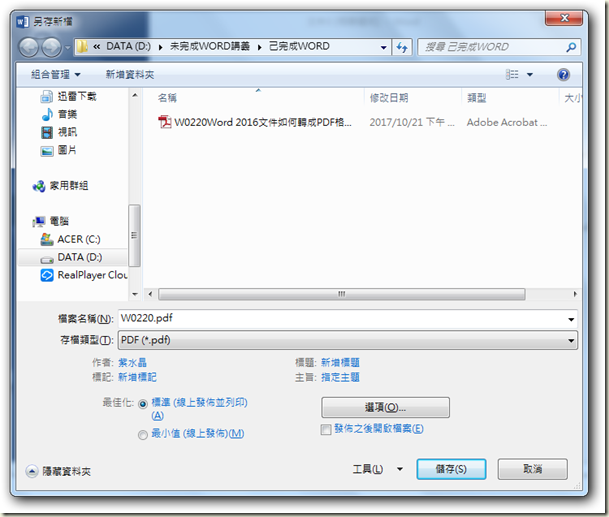






 留言列表
留言列表


 待過公司
待過公司